3 Métodos fáceis para activar o Windows 11
A Microsoft lançou recentemente o Windows 11, o mais novo sistema operacional para Windows.Quando você baixa o Windows 11 e experimenta a nova experiência com o Windows, você se torna mais próximo de coisas e pessoas que você gosta.Se você não ativar o Windows 11, você provavelmente receberá uma mensagem dizendo: O Windows não está activado.
O sistema operacional oferece uma experiência totalmente nova, mas também inclui um monte de coisas antigas do Windows 10, Windows 7 e Windows 8.Aqui estão os passos que você precisa dar para ativar o Windows 11 no seu computador.
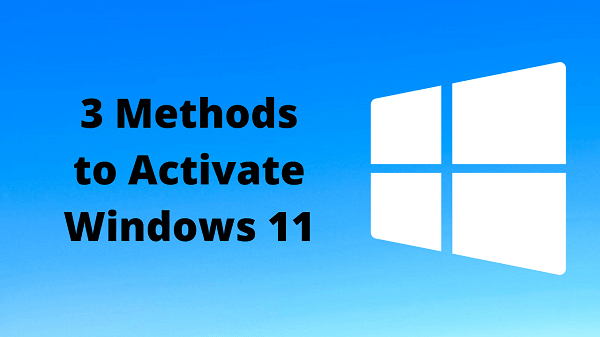
Relacionado:Como descarregar o ficheiro ISO do Windows 11 e instalá-lo no seu PC
Como ativar o Windows 11
Aqui está como activar o Windows 11 -
- Use as configurações do Windows
- Depois de mudar de hardware
- Durante a instalação
1] Use as Configurações do Windows para ativar o Windows 11
Os seguintes passos podem ser usados para ativar sua configuração do Windows 11 através da aplicação Configurações:
- Pressione as teclas Windows+I para iniciar o menu Configurações.
- Selecione oSistemado lado esquerdo da janela.
- EscolhaAtivaçãoa partir do menu do lado direito.
- O estado de ativação mostra que o Windows 11 não está ativo.Além disso, haverá uma mensagem de erro dizendo que o seu dispositivo não tem uma chave de produto.
- Agora clique no botãoAlterarao lado da chave Alterar produto
- Para ativar a edição do Windows 11, você precisará digitar a chave de produto de 25 dígitos.
- Clique no botãoPróximoagora.
- Se você deseja acessar o Microsoft Store, clique no botãoLoja Aberta...botão.
- A seguir, clique emCompre.
- As instruções no ecrã irão guiá-lo ao completar a sua compra de licença e activar o Windows 11
No Windows 11, se você estiver conectado com uma conta Microsoft, sua licença será vinculada à sua conta como uma "licença digital", para que você não tenha que digitar uma chave novamente na próxima vez que reinstalar o sistema operacional.
Se a chave do produto estiver em falta no dispositivo, poderá receber a mensagem "Windows reportou que não foi encontrada nenhuma chave de produto no seu dispositivo Código de erro: 0xC004F213".
2] Activar o Windows 11 depois de mudar de hardware
Quando você muda o processador, placa e memória do seu computador, a instalação pode perder sua ativação.Embora você possa reativar o Windows usando o resolvedor de problemas de ativação.Aqui estão os passos que você precisa dar depois de trocar de hardware:
- Abra o menu Configurações pressionando Windows+I.
- Selecione oSistemado lado esquerdo da janela.
- Clique no botãoAtivaçãobotão à direita.
- Vá para oSolução de problemasmenu.
- Selecione oEu mudei o hardware deste dispositivo recentemente. opção.
- Agora introduza os dados da sua conta e faça o login.
- Selecione o computador a partir da lista.
- Clique no botãoAtivar...botão.
Uma vez concluídas as etapas, a instalação deve começar automaticamente.
3] Activar o Windows 11 durante a instalação
Os seguintes passos devem ser seguidos durante o processo de instalação para ativar o Windows:
- Use a unidade flash USB para iniciar o PC.
- Para continuar, basta pressionar qualquer tecla.
- A seguir, clique no botão Next (Seguinte).
- Agora clique no botão Instalar.
- Para ativar sua edição comprada do Windows, basta digitar a chave de produto de 25 dígitos encontrada na página "Ativar Windows".
- Depois disso, clique no botão Next (Seguinte) para verificar a licença.
- Você pode então completar a instalação seguindo as instruções na tela.